Весь материал, представленный в данной статье, приведен экспертом. Главная цель – ознакомить пользователей с функциональными возможностями программы ARCHICAD и упростить тем самым работу проектировщиков.
Архитектор, к которому мы обратились, поделилась собственными впечатлениями о работе с программой для проектирования архитектуры ARCHICAD. Она открыла секреты использования малоизвестных функций и необычных подходов.
Раскрыть потенциал уникальной для проектировщиков и архитекторов программы можно только в том случае, если глубоко изучить продукт. Эта статья поможет улучшить скорость и качество работы в программе для проектирования архитектуры ARCHICAD.
Своими знаниями и опытом поделилась практикующий архитектор Светлана Кравченко.
Программа для проектирования архитектуры ARCHICAD от GRAPHISOFT уже давно отметила свое 30-летие. За период существования данный продукт пришелся по душе архитекторам из разных стран. В условиях постоянной конкуренции (в настоящее время на рынке представлено множество специализированных программных пакетов) программа для проектирования архитектуры ARCHICAD остается востребованной благодаря постоянному развитию и совершенствованию. Светлана начала использовать в своей работе программу для проектирования архитектуры ARCHICAD в 2003 г., когда вышла 8 версия. Изучив ее, архитектор стала активно пропагандировать, чтобы проектирование полностью осуществлялось в BIM-среде.
Cinerender – механизм визуализации, которым оснащаются версии программы для проектирования архитектуры ARCHICAD, начиная с восемнадцатой. Эта разработка знаменательна тем, что с ее помощью проект от начала и до конца можно выполнять в одной программе. Разработчики не ставили себе цель создать на 100% фотореалистичную визуализацию, однако, большинство пользователей не может даже представить весь потенциал данного механизма. Примеров этому – уйма. Работы архитекторов из разных стран найти не составит труда на просторах всемирной сети. На рисунке 1 приведены изображения, выполненные нашим экспертом. Здесь нельзя не согласиться, что подобное качество удовлетворит потребности большинства заказчиков.



Теперь можно более детально разобрать функционал программы для проектирования архитектуры ARCHICAD. Чтобы ознакомиться с возможностями Cinerender, необходимо выйти за рамки преднастроенных сцен и активировать режим отображения подробных настроек. Только так удастся получить доступ ко всем опциям данного механизма.
Белая Модель считается одной из наиболее популярных опций в программе для проектирования архитектуры ARCHICAD, поскольку с ее помощью изображение точно передает пропорции и объем проекта. Пример этого эффекта приведен на рисунке 2.

Корректировка Цвета – опция, регулирующая контрастность и насыщенность изображения в программе для проектирования архитектуры ARCHICAD. В Cinerender можно создавать различные эффекты, главное, выбрать нужную функцию, например, получить виньетку поможет Оттенение, а атмосферную дымку – Протяженность Тумана. Во вкладке Линзы и Фильтры программы для проектирования архитектуры ARCHICAD пользователь найдет интересную опцию – Фильтр Четкости. Кстати, его возможности продемонстрированы на рисунке 3.
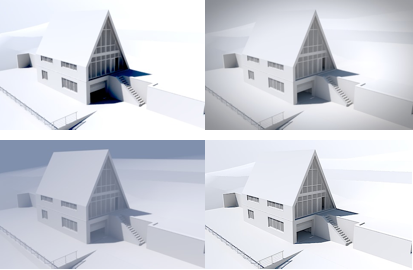
Как известно, блики могут появляться и от искусственных источников света (активируются опцией Блики на Линзах), и от солнца (функция доступна в разделе Окружающая Среда – Солнце). На рисунке 4, который создан в программе для проектирования архитектуры ARCHICAD, показан второй вариант.

С вышеперечисленными задачами спокойно справиться любой графический редактор. При этом отличительная особенность программы для проектирования архитектуры ARCHICAD – оперативность создания изображений нужного качества, ведь в этой программе можно один раз настроить сцену и в дальнейшем не потребуется постобработка.
В разделе Эффекты доступна опция отображения каустиков. Добиться результата, представленного на рисунке 5, можно при активированной функции генерации и восприятии каустиков, которая предусмотрена в программе для проектирования архитектуры ARCHICAD.

Глубина резкости – настройка программы для проектирования архитектуры ARCHICAD, при помощи которой объекты, находящиеся в поле зрения камеры, остаются в фокусе, а все, что расположено спереди или сзади, размывается, как показано на рисунке 6.

Если предполагается обыкновенная визуализация, то глубина резкости устанавливается в разделе Эффекты программы для проектирования архитектуры ARCHICAD. Здесь можно контролировать расстояние в фокусе камеры, причем, в две стороны от главного объекта. Более детально эта опция описывается в справке.
В случае необходимости физической визуализации настройка параметра осуществляется в разделе Физическая камера программы для проектирования архитектуры ARCHICAD. При этом глубина резкости напрямую зависит от числа диафрагмы: с его увеличением размытие усиливается. Все это сопровождается повышением яркости, которая компенсируется небольшими значениями выдержки и ISO. В целом физическая визуализация в программе для проектирования архитектуры ARCHICAD является отображением функционала фотоаппарата.
В этой вкладке также задается хроматическая аберрация и корректируется баланс белого. Форма диафрагмы оказывает влияние на конфигурацию размытия. Следовательно, боке может быть выполнен в виде и треугольника, и восьмиугольника.
Потрясающего эффекта в программе для проектирования архитектуры ARCHICAD можно достичь, если использовать надстройки погоды при активированной опции Физическое небо, включающей атмосферные явления и небесные тела, облака и туман. Кстати, туман воспринимает свет и тени в меру своей глубины (пример приведен на рисунке 7).

Практически все сцены раздела Основные Параметры в программе для проектирования архитектуры ARCHICAD предполагают наличие Видимого Света (рисунок 8). Однако эту функцию нужно активировать в настройках источников света, иначе она не будет считываться. Нужно учитывать тот факт, что данную опцию программы для проектирования архитектуры ARCHICAD можно использовать не в каждом источнике.

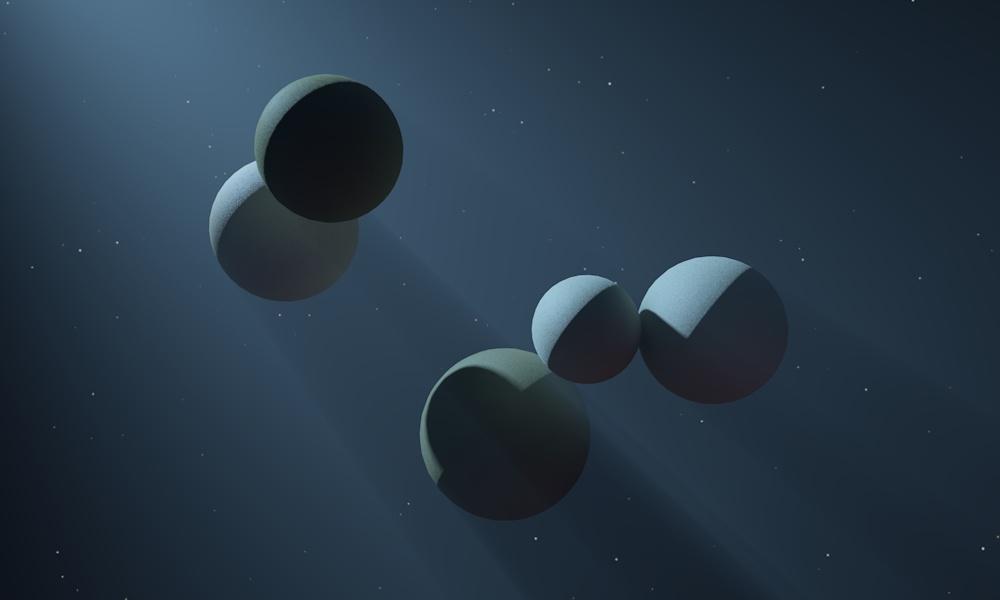
Теперь рассмотрим настройки параметров покрытий программы для проектирования архитектуры ARCHICAD. Зачастую стандартных покрытий вполне достаточно, но иногда может возникнуть необходимость в дополнительных. Последние извлекаются из папки библиотеки. В механизме визуализации программы ARCHICAD основное внимание уделяется процедурным текстурам. Для различных строительных материалов использовать эти текстуры удобнее всего. По сравнению с растровыми структурами процедурные не имеют свойства повторяться, что особенно важно при оформлении больших площадей и в визуализации экстерьера (на рисунке 1 слева вверху изображена штукатурка серого цвета, а внизу – кирпичная кладка). Для создания поверхности загрязнениями и потеками в программе для проектирования архитектуры ARCHICAD используются всевозможные инструменты – шумы, градиенты, выветривания.
Небольшого количества каналов параметров покрытий в программе для проектирования архитектуры ARCHICAD хватит для того, чтобы создать материалы, отличающиеся визуально, в чем можно убедиться лично, просмотрев рисунок 9, который представлен ниже. В программе ARCHICAD в канале Цвета выставлен шум или растровая текстура, а почти в каждом образце на цвет накладывается Френель (режим Экран), при помощи которого визуальное восприятие поверхности изменяется в зависимости от ракурса. Если смотреть на поверхность под острым углом, ткани будут казаться более светлыми. Это обусловлено тем, что ворсинки материала обладают свойством рассеивать свет. Более того, во всех представленных вариантах используется канал Рельефа, то есть каждому виду ткани соответствует определенная текстура.

Программа для проектирования архитектуры ARCHICAD двадцатой версии отличается модернизированным каналом Отражение. Здесь появилась возможность создавать пару отдельных слоев отражения, контролировать интенсивность размытия при помощи карты (она может быть и процедурной, и растровой, и комбинированной), дополнять слои отражения рельефом, который не оказывает влияния на другие свойства.
Другими словами, в этой версии программы для проектирования архитектуры ARCHICAD появилась функция, позволяющая создавать покрытия со сложным отражением. В качестве примера можно привести:
- пластик, на котором имеется множество следов от пальцев, где в процессе создания 1-го слоя в программе для проектирования архитектуры ARCHICAD использовалось минимальное размытие и маска карты с отпечатками пальцев, а при формировании 2-го – интенсивное размытие и инвертированная маска с отпечатками;
- автокраска, где 1-ый слой отражения представлен сильным размытием и незначительным рельефом, а 2-ой – четким отражением, имитирующим лаковое покрытие (рисунок 10).


О канале Смещение, предусмотренном в программе для проектирования архитектуры ARCHICAD, также нужно упомянуть, так как с его помощью выполняется действительная деформация геометрии. Для это используются карты высоты, которые могут быть черно-белыми либо красно-зелеными. К примеру, выбрав режим Яркость программы для проектирования архитектуры ARCHICAD черные зоны карты не меняют своего расположения в отличие от белых, которые поднимаются на предельно допустимую высоту. Конечно, если рассматривать данный эффект с близкого расстояния, становятся заметными изломы, однако, этот метод позволяет исключить моделирование сотен тысяч полигонов (рисунок 11).


Бесшовные структуры с картами смещения в большом количестве представлены в интернете (находятся они в свободном доступе на специализированных ресурсах). Ими может воспользоваться каждый пользователь программы для проектирования архитектуры ARCHICAD. На рисунке 12 изображена галька. Данная картинка состоит как раз из доступных образцов текстур.

На рисунке 13 показан хороший пример – карта мира, края которой выкрашены в графическом редакторе для того, чтобы выполнить плавный набор толщины. Он, кстати, был выполнен в рассматриваемой программе для проектирования архитекторов ARCHICAD. Для отображения мелких неровностей здесь использован канал Рельефа.
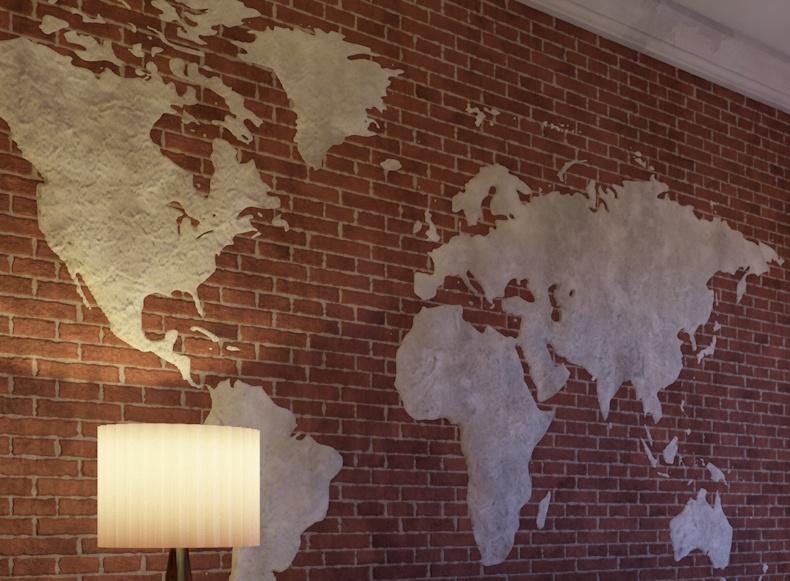
Благодаря всевозможным шумам, предусмотренным в канале Смещение, можно получить очень интересные эффекты. На рисунке 14, который создан в программе для проектирования архитектуры ARCHICAD, изображены горы, выполненные посредством шума Luka. Рельеф скалистой поверхности интересно дополняет опция Атмосфера, которая находится в разделе Окружающая Среда.
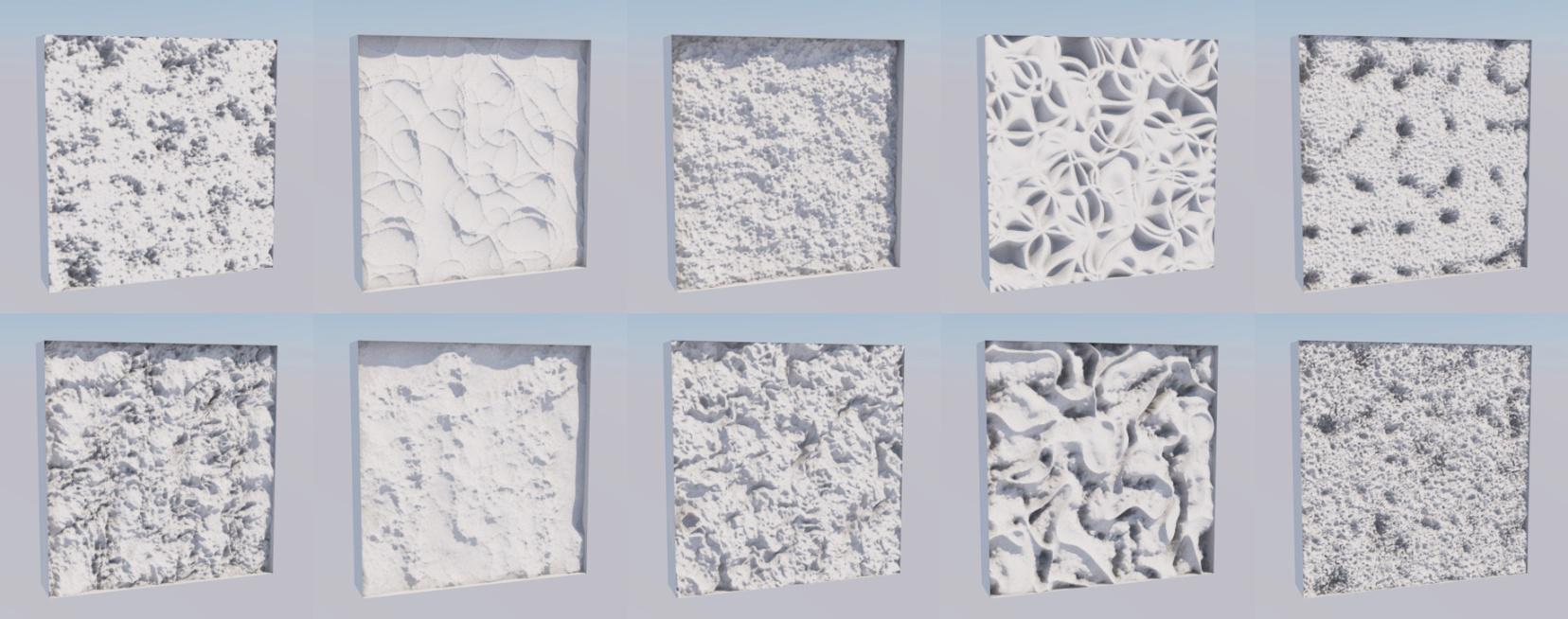

Еще один яркий пример опции Смещение – складки на шторах, представленные на рисунке 15. Выполнить их в программе ARCHICAD удалось при помощи мягкого шума, вытянутого в высоту. И ткань, и горы с предыдущего изображения – все лишь плоский морф прямоугольной формы.

Смещение – канал, при помощи которого можно сгладить чересчур угловатые объекты. Низкополигональные цветы на рисунке 16, 17 создавались в GDL (программа проектирования архитектуры ARCHICAD), так как стояла задача заполнить ими всю поляну. Включив опцию Смещение (высота может минимальной), пользователь программы для проектирования архитектуры ARCHICAD получает возможность активизировать функцию Скругление Геометрии. Результат превосходит всякие ожидания.


Применив Смещение и Траву, получается очень реалистичный земляной покров. В настоящее время Cinerender, относящийся к программе проектирования архитектуры ARCHICAD, не может использовать карты, чтобы изменять высоту травинок, следовательно, Смещение рекомендуется добавлять даже в тех случаях, когда трава в программе для проектирования архитектуры ARCHICAD изображается в виде плотного ковра (рисунок 18).

К удачным результатам экспериментов с покрытиями относится следующий пример, ознакомиться с которым можно по рисунку 19, также выполненному в программе для проектирования архитектуры ARCHICAD. Здесь использованы сложное Смещение, Рельеф, Окклюзия Окружения (ретушировщик, принцип действия которого представлен на рисунке 20).
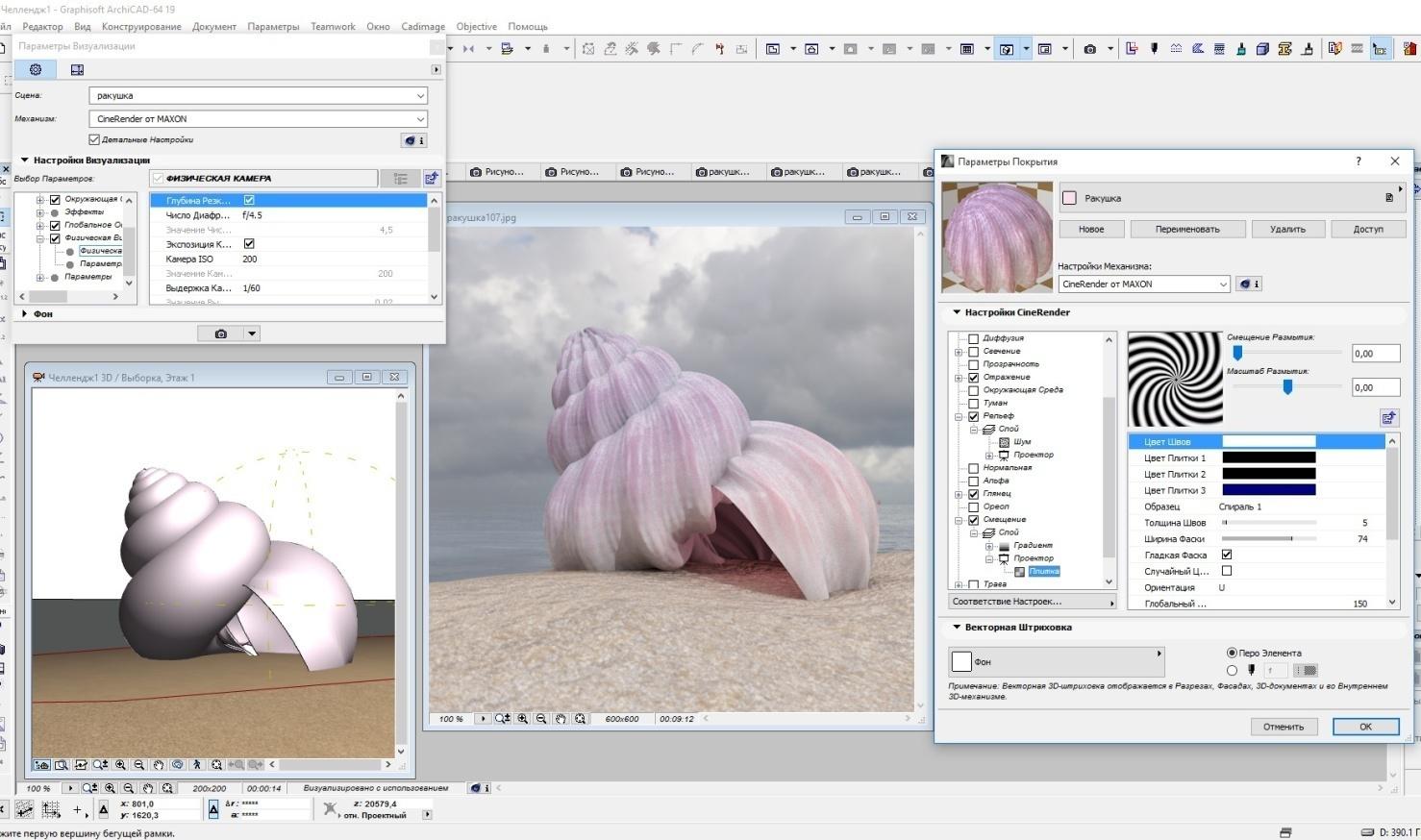
Зоны, оказывающиеся в углах, выделяются цветом, который отличается от всех остальных поверхностей. Если повнимательнее взглянуть на ракушку, расположенную прямо по центру, то становится очевидным, что в углублениях цвет не такой насыщенный, как на возвышениях. Окклюзия Окружения, предусмотренная в программе для проектирования архитектуры ARCHICAD, подходит для разных типов геометрии: и для реальной, и для той, которая образуется в результате использования Смещения.
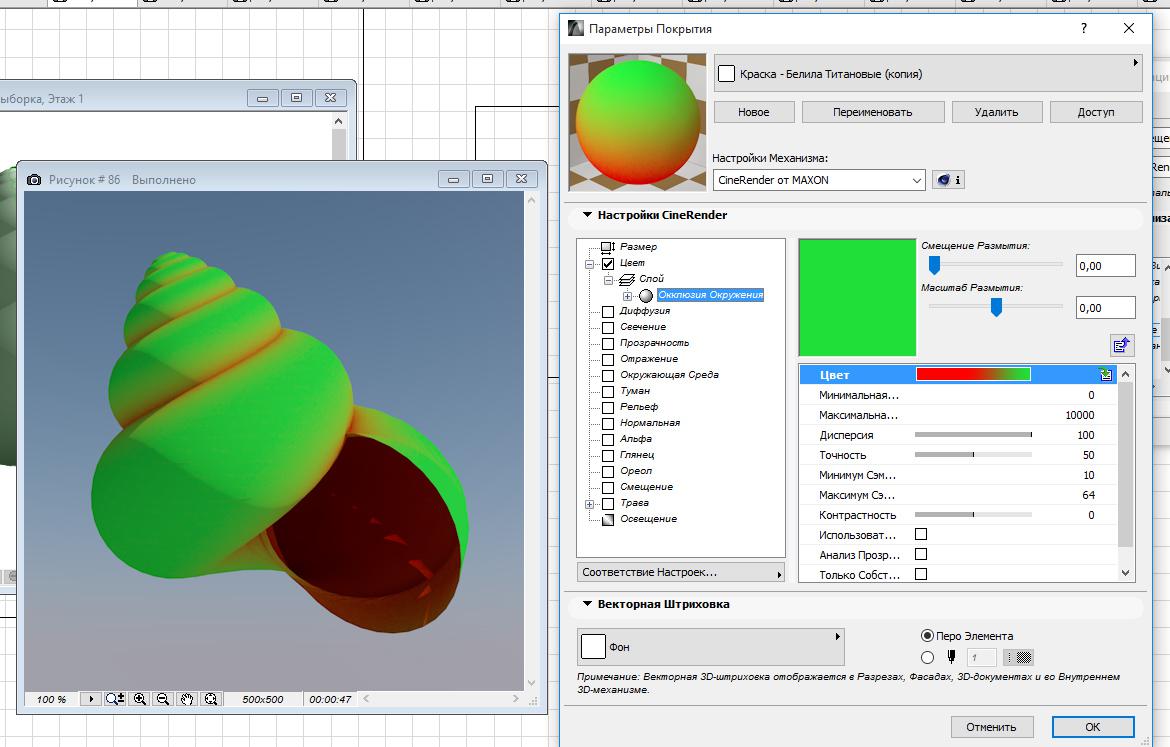
Окклюзия помогает создать патины на резных тумбах, комодах, столах и прочей мебели, затемнить выемки в канале Цвета, получить позолоченные элементы в канале Отражение. Пример такой работы в программе для проектирования архитектуры ARCHICAD представлен на рисунке 21.

Сейчас разберемся с возможностью применения окклюзии в канале Свечения, доступном в программе для проектирования архитектуры ARCHICAD. По фото светильника (рисунок 22) заметно, что находящиеся в глубине элементы подсвечиваются гораздо ярче тех, которые расположены снаружи. Такого эффекта специалистам в программе для проектирования архитектуры ARCHICAD удается добиться при помощи ретушировщика. На рисунке 23 светильник представлен в двух вариантах визуализации (днем и ночью).

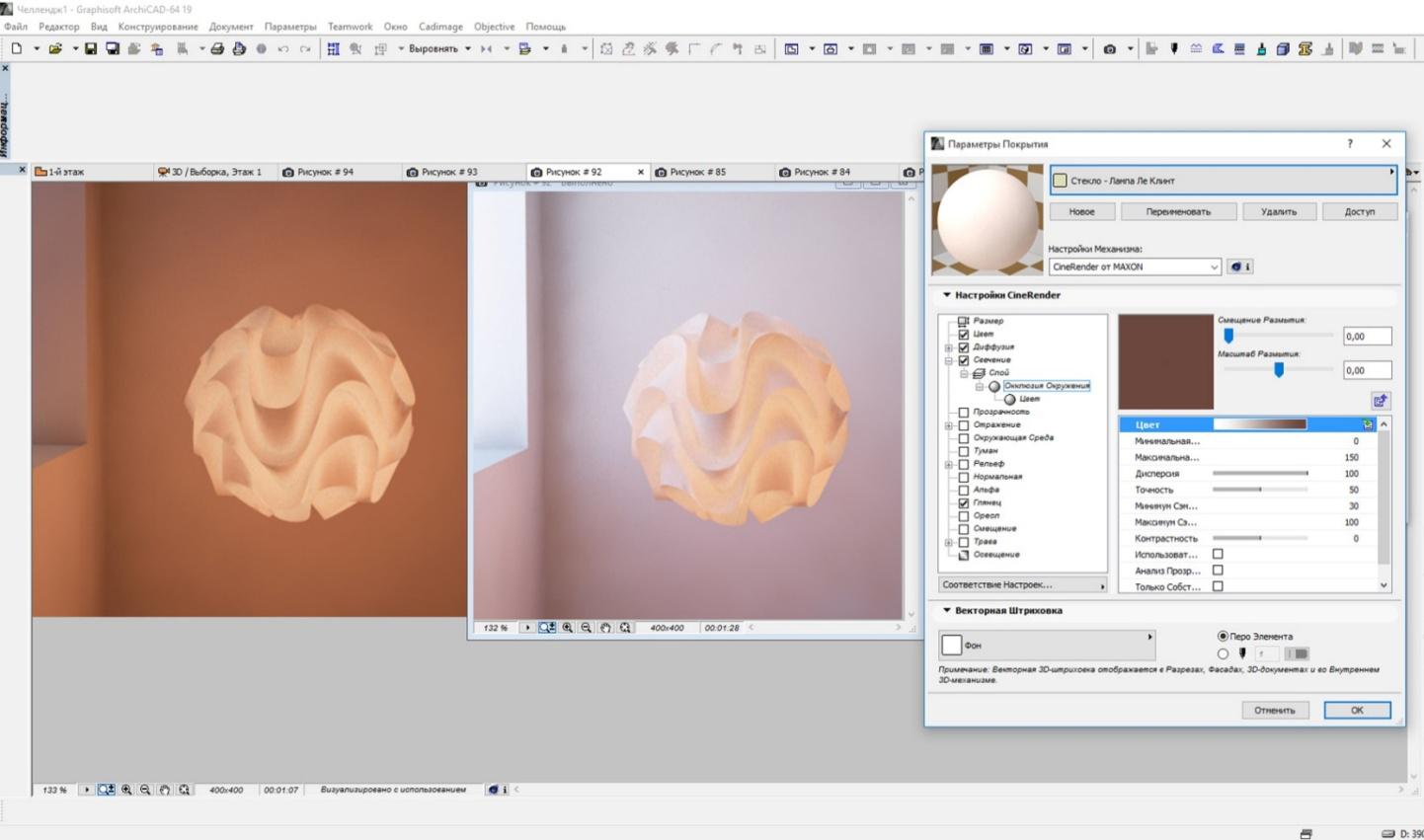
Чтобы воссоздать в программе для проектирования архитектуры ARCHICAD тот или иной вид материала, будь то бумага, фарфор или текстиль, потребуется в канале Свечения воспользоваться Подповерхностным Рассеиванием, ChanLum, Подсветкой – выбор ретушировщика зависит от конкретных обстоятельств. При этом такой параметр визуализации в программе для проектирования и архитектуры ARCHICAD, как Светящиеся Покрытия должен быть включенным.
Эффект Подповерхностного Рассеивания приведен на рисунке 24: слева направо его действие увеличивается.
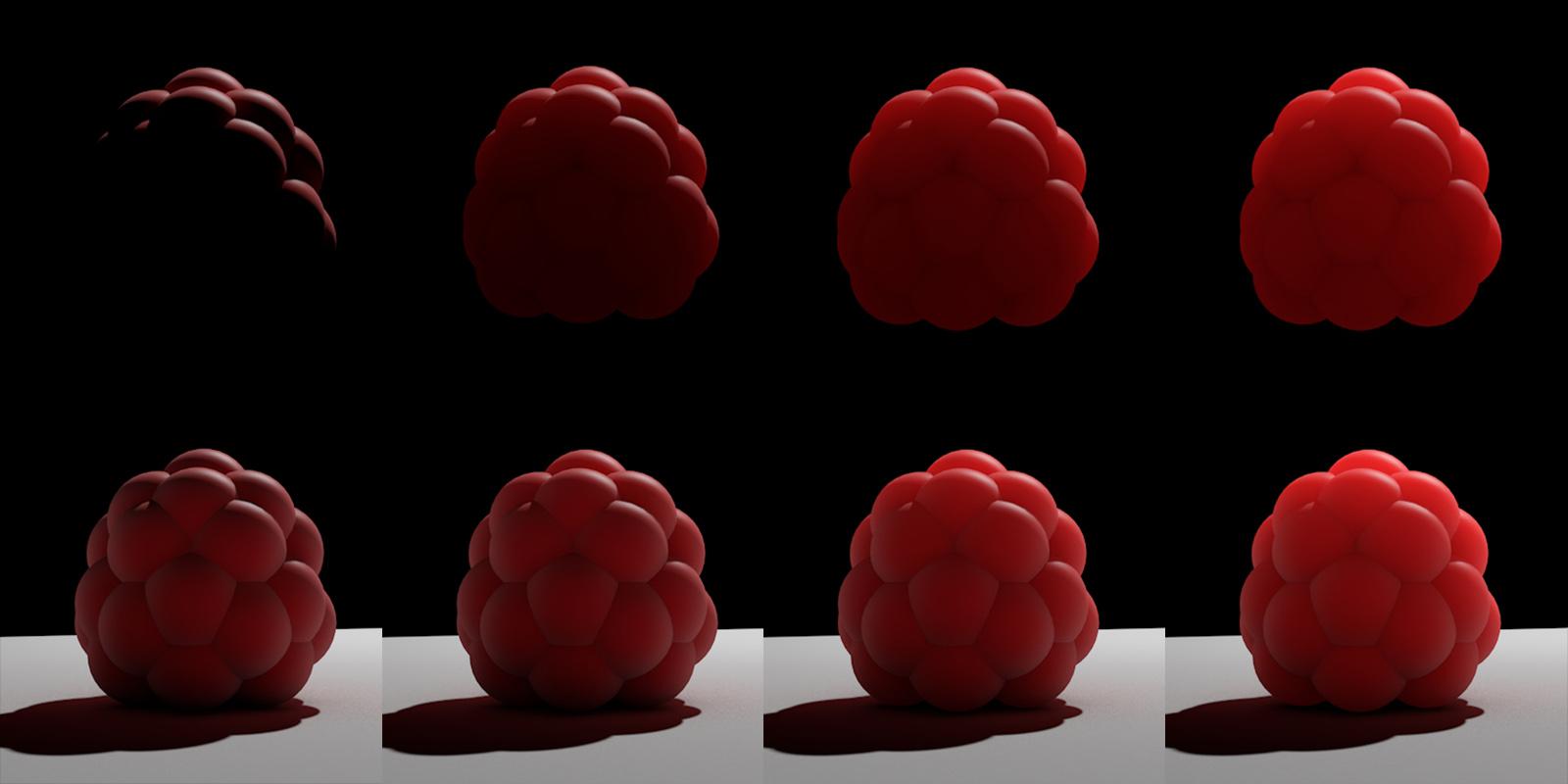
На рисунке 25 показано сравнение объектов с активированным и деактивированным эффектом в программе для проектирования архитектуры ARCHICAD.



Если ознакомиться с перечнем покрытий, представленным в программе для проектирования архитектуры ARCHICAD, то канал Трава находится в конце этого списка. Несмотря на это, с его помощью можно создавать не только траву, но и ворс (показан на рисунке 25 у муравья и на рисунке 26 у ковра).
Используя нефизическую визуализацию, которая предлагается пользователю в программе для проектирования архитектуры ARCHICAD, следует иметь ввиду, что тень трава отбрасывать не будет.

Следует отдельно упомянуть постобработку в программе для проектирования архитектуры ARCHICAD. К примеру, в системе рендеринга допускается сохранять не только основное изображение, но и вспомогательные (Render Elements). Программа ARCHICAD также допускает создание некоторых дополнительных картинок, которые впоследствии обрабатываются в графическом редакторе, конечно, если имеется такая необходимость.
Визуализация карты глубины, созданная в программе для проектирования архитектуры ARCHICAD, продемонстрирована на рисунке 27.
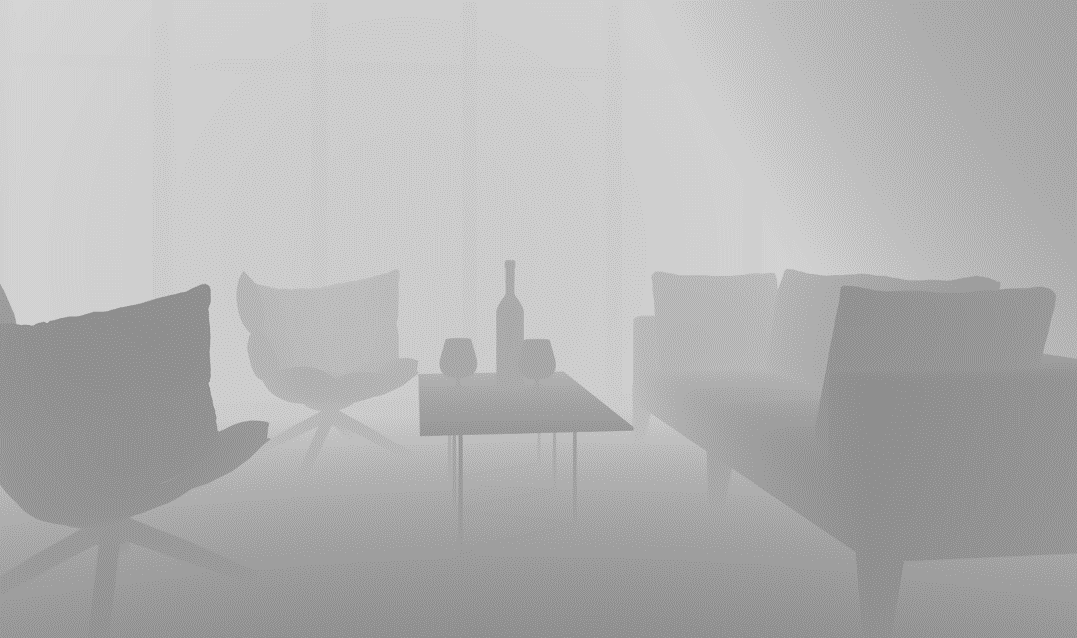
Двадцатая версия программы для проектирования архитектуры ARCHICAD обеспечила возможность создания карты с Окклюзией Окружения. Чтобы это осуществить, имеющиеся покрытия, предусмотренные проектом, заменяются одним. После этого отключается Глобальное Освещение, а также каналы (исключением является лишь Свечение). Затем в программе для проектирования архитектуры ARCHICAD располагается окклюзия. При этом нужно соблюсти единственное условие – углы должны подсвечиваться. Далее деактивируются почти все параметры визуализации кроме светящихся покрытий, а в поле Корректировка Цвета ставится отметка Инвертировать.
Наложение полученной карты на исходное изображение при работающем режиме умножения дает возможность контролировать степень затенения углов в программе для проектирования архитектуры ARCHICAD. На некоторых участках может использоваться маска (рисунок 28).

Чтобы визуализировать в программе для проектирования архитектуры ARCHICAD карты освещения в соответствии с теми или иными источниками света, нужно работать с Белой Моделью, включив нужное освещение. После этого их можно использовать для осветления на конечном рендере определенных зон (рисунок 29).

Сохраняя трехмерный документ в программе для проектирования архитектуры ARCHICAD, в котором отсутствуют тени, рассчитывайте на получение карты с разными покрытиями (рисунок 30).
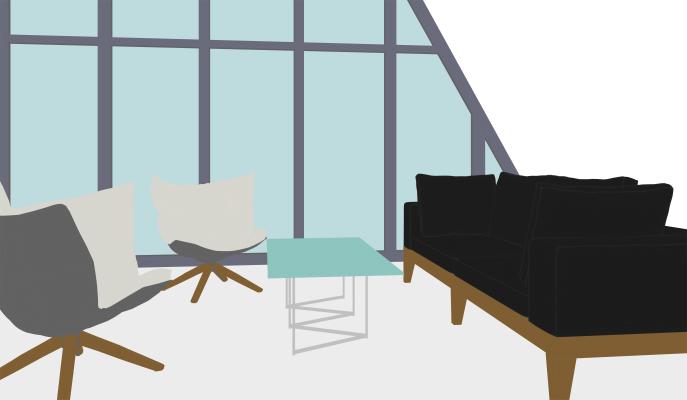
На рисунке 31, выполненном в программе для проектирования архитектуры ARCHICAD, можно ознакомиться с постобработкой, в процессе которой были задействованы эти карты.


В механизме визуализации Cinerender программы для проектирования архитектуры ARCHICAD существует еще множество ограничений и недоработок (нерегулируемый рост травы и ее размеров, отсутствие функции копирования слоев в настройках покрытий, длительный просчет множества полигонов и пр.), поэтому с его помощью пока нельзя достичь эффекта, аналогичного тому, который выдает специализированный софт. Однако при этом все недостатки программы для проектирования архитектуры ARCHICAD с лихвой компенсируются огромным преимуществом – выполнение всех необходимых процессов в одной программе.
Визуализация – эффективный инструмент, посредством которого архитектор может показать заказчику проект в целом, ведь донести общую идею, используя одни планы и фасады, практически невозможно. Выбирая программу для проектирования архитектуры ARCHICAD, можно быть уверенным, что визуализация в точности будет соответствовать проектным чертежам.






.svg)

.svg)










 Заказать обратный звонок
Заказать обратный звонок